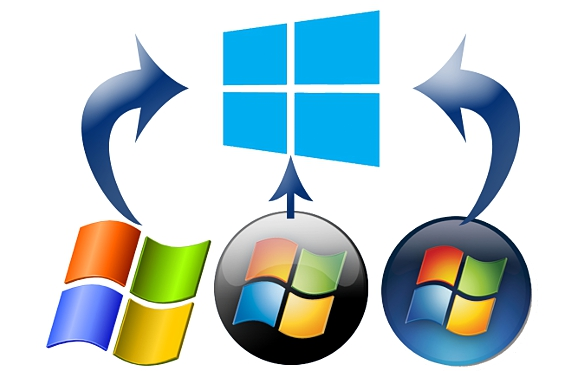
Dříve jsme navrhli použití nástroj, který má název WinSetupFromUSB, s nimiž zacházíme velmi lehce a že přesto stojí za to to vysvětlit jeho použití jde nad rámec toho, co jsme si dokázali představit. V tomto článku se pokusíme zpřístupnit všechny instalační soubory systému Windows XP, Windows 7 a Windows 8 na USB flash disku, i když si to uživatel přeje, lze jej nahradit nejnovější aktualizace nabízená společností Microsoft vzhledem k jeho výhodám pro uživatele.
Spoléháme na WinSetupFromUSB, co dostaneme, je USB flash disk se zaváděcími funkcemi které můžeme vložit do příslušného portu a spustit naše zařízení zařízením. V tomto pracovním prostředí bude mít uživatel možnost zvolit, který operační systém chce do počítače nainstalovat, pokud jde o Windows.
Základní úvahy pro práci s WinSetupFromUSB
Samozřejmě, pokud chce uživatel použít tento pendrive s jiným operačním systémem, mohl by nahradit kterýkoli z dříve navrhovaných. pro nějakou verzi Linuxu; Chtěli jsme použít 3 operační systémy, které jsme zmínili výše, kvůli potížím, které by to mohlo způsobit uživateli, když chce provést tento úkol; Základní požadavky, které budete potřebovat před zahájením práce s WinSetupFromUSB, jsou následující:
- Pendrive od 8 GB, doporučuje se jeden ze 16 nebo 32 GB.
- Obraz ISO systému Windows XP.
- Obraz ISO systému Windows 7.
- Obraz ISO systému Windows 8 nebo Windows 8.1.
- Aplikace, která nám pomáhá připojit obrázky ISO.
Každý z těchto požadavků bude bezpochyby již analyzován za účelem jejich získání; Když mluvíme o obrazu ISO různých operačních systémů, máme na mysli instalační disky CD-ROM nebo DVD převedeno na ISO. Nyní zbývá jen spustit nástroj a začít rozpoznávat každý z jeho prvků, aby fungoval.
Kroky k vytvoření USB pendrive pro více operačních systémů s WinSetupFromUSB
Aby bylo vše zábavnější, níže se zmíníme o vývoji kroků, které budeme muset sledovat, ale postupně as různými snímky obrazovky.
- Vložíme USB pendrive do příslušného portu počítače.
- Připojujeme obraz ISO systému Windows XP.
- Spouštíme WinSetupFromUSB.
- Aktivujeme první pole, které odkazuje na Windows 2000 ... a definujeme jednotku, na kterou je připojen obraz Windows XP (v našem příkladu „K:“)
V tomto bodě se krátce zastavíme, abychom vysvětlili, co jsme udělali; První pole, které jsme aktivovali, shromáždí nejdůležitější zaváděcí soubory a všechny ty, které jsou potřebné k instalaci systému Windows XP, něco, co pomůže našemu USB pendrive být rozpoznáno jako zaváděcí zařízení od okamžiku, kdy zapneme počítač.
Nezapomeňte aktivovat políčka, jak je znázorněno na obrázku, a měli byste také vzít v úvahu, že vaše USB klíčenka bude naformátována as tímto budou všechny vaše informace po spuštění procesu ztraceny.
- Aktivujeme druhé pole a hledáme místo, kde se nachází obraz ISO disku Windows 2.
- Aktivujeme políčko «Pokročilé možnosti»Nachází se ve spodní části okna.
- Aktivujeme políčko, které můžete obdivovat na následujícím obrázku.
- Klikneme na GO a poté na YES.
- Software nás požádá o název bootovacího zařízení našeho USB pendrive, který bude muset umístit, kamkoli chceme.
Po provedení výše uvedených kroků WinSetupFromUSB zahájí proces, což bude chvíli trvat, protože jsme v tuto chvíli, zpracování operačních systémů tak, aby byly shromažďovány na jediném pendrive USB.
To, co jsme řekli v této době, je něco velmi důležitého, co je třeba vzít v úvahu, protože jakmile jsou všechny tyto práce dokončeny, V USB pendrive budeme mít Windows XP i Windows 7, chybí to, co jsme slíbili na začátku, tj. Windows 8 (nebo Windows 8.1 vzhledem k jeho obrovským výhodám).
Po dokončení procesu se objeví malé okno se zprávou «Job done »(práce hotová). Klikneme na OK, ale nezavřeme aplikaci WinSetupFromUSB, protože stále musíme integrovat nejnovější operační systém, který jsme zmínili výše.
Okno, které jsme umístili dříve, je to, co bychom měli udělat jako poslední část procesu; tohle znamená tamto budeme muset aktivovat pouze 2. pole (ten, ve kterém je zmíněn Windows 8), který musí následně najít místo, kde se nachází příslušný obraz ISO disku.
Opět budeme muset udělat kliknutím na tlačítko «GO» pokračujte v procesu s tímto posledním krokem, Totéž, na konci se zobrazí malé okno se zprávou „Job Done“, takže náš USB pendrive bude mít ve svém prostředí 3 operační systémy nebo spíše jejich instalační programy.
Když vložíte USB pendrive do příslušného portu počítače a současně ho zapnete, zařízení bude rozpoznáno jako bootovací příslušenství s nabídkou operačních systémů, které jsme do něj integrovali. Za zmínku stojí, že uživatel by měl konfigurovat BIOS počítače Chcete-li to samé, rozpoznejte USB pendrive jako první zaváděcí zařízení.
Více informací - Vybudujte si USB flash disk pro více bootů s WinSetupFromUSB, Oživte naše staré počítače instalací Linuxu, Gburner Virtual Drive - Vytvořte na svém počítači více virtuálních disků, Vytváření obrazu ISO z fyzického disku, 10 nejlepších funkcí, které oceníte v systému Windows 8.1, Zajímavé aspekty, které byste měli vědět o Windows 8.1



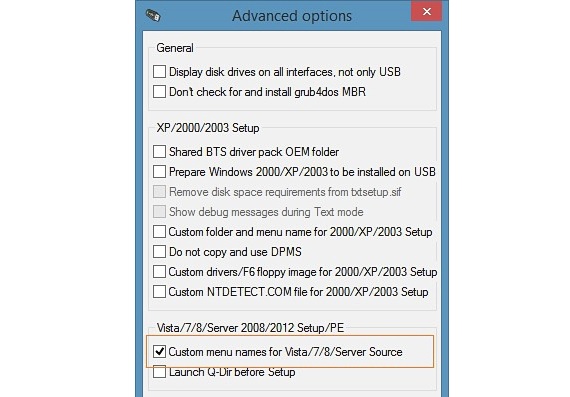
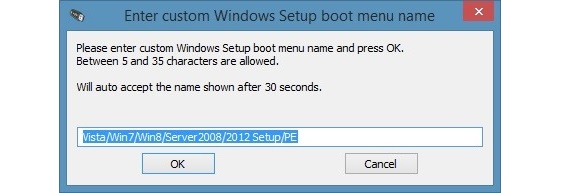
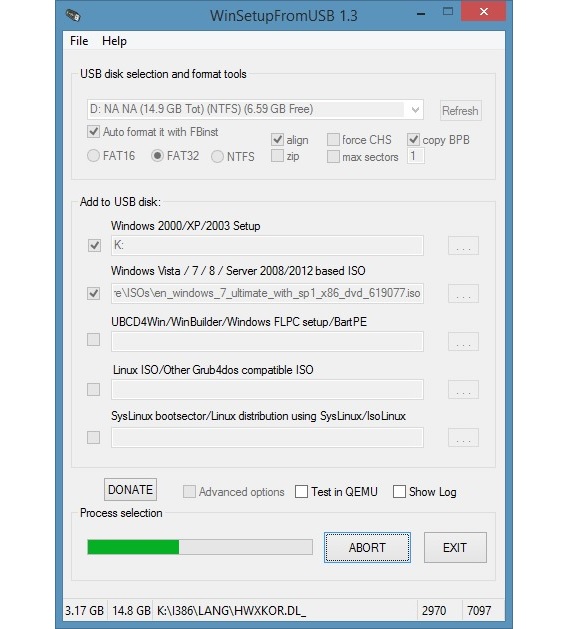
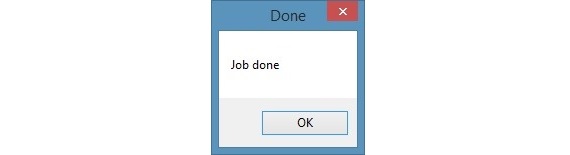
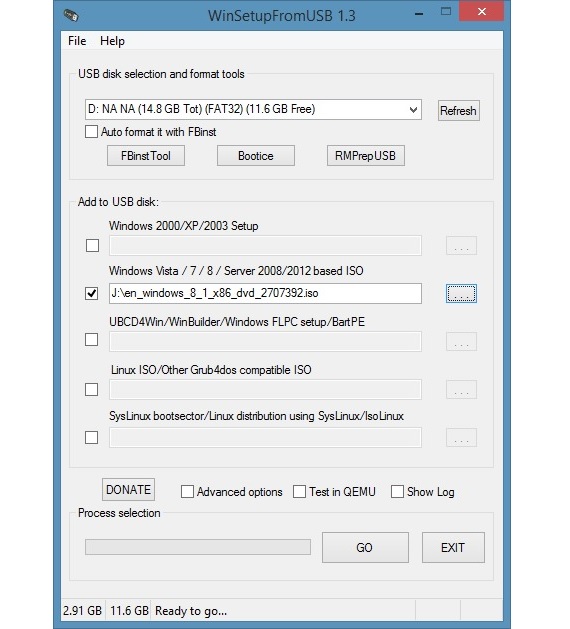
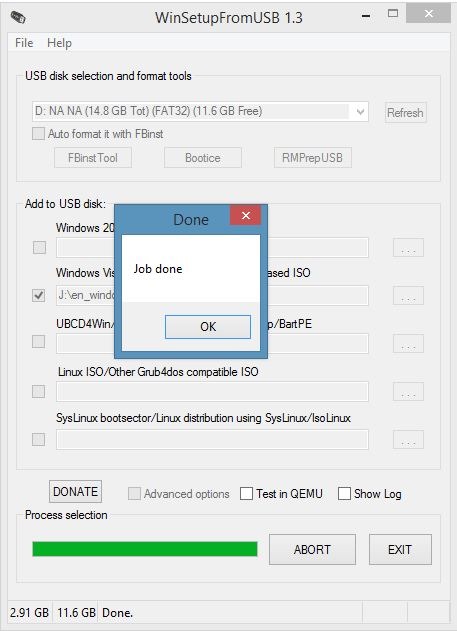
Výborně, projdeme si celý proces, protože s XP pracuje mnoho týmů a bude skvělé je znovu použít. Děkuji
Děkujeme za váš komentář, Juane. Ano, stále existují počítače s Win XP. Hodně štěstí a díky za vaši návštěvu.